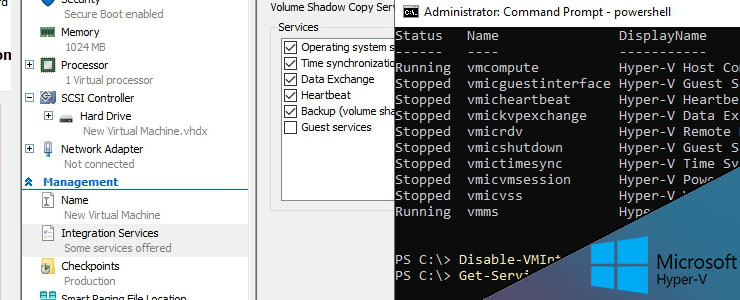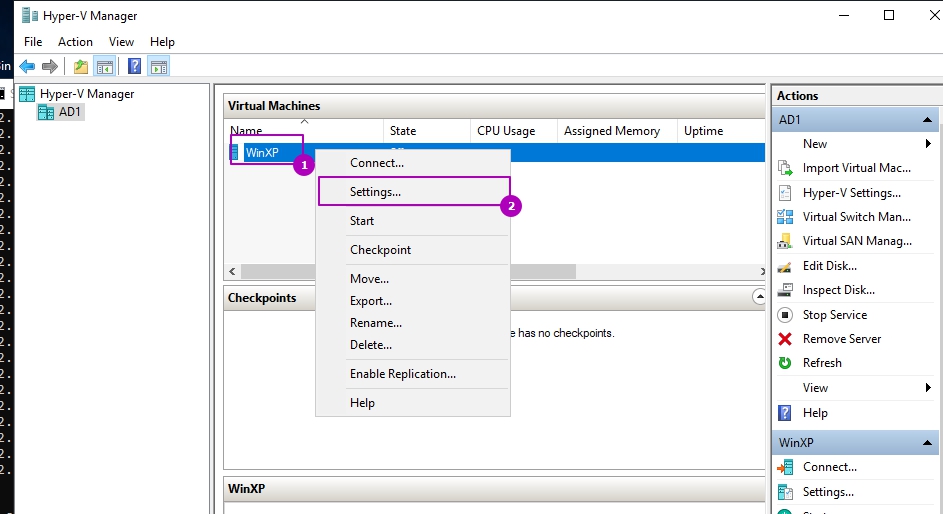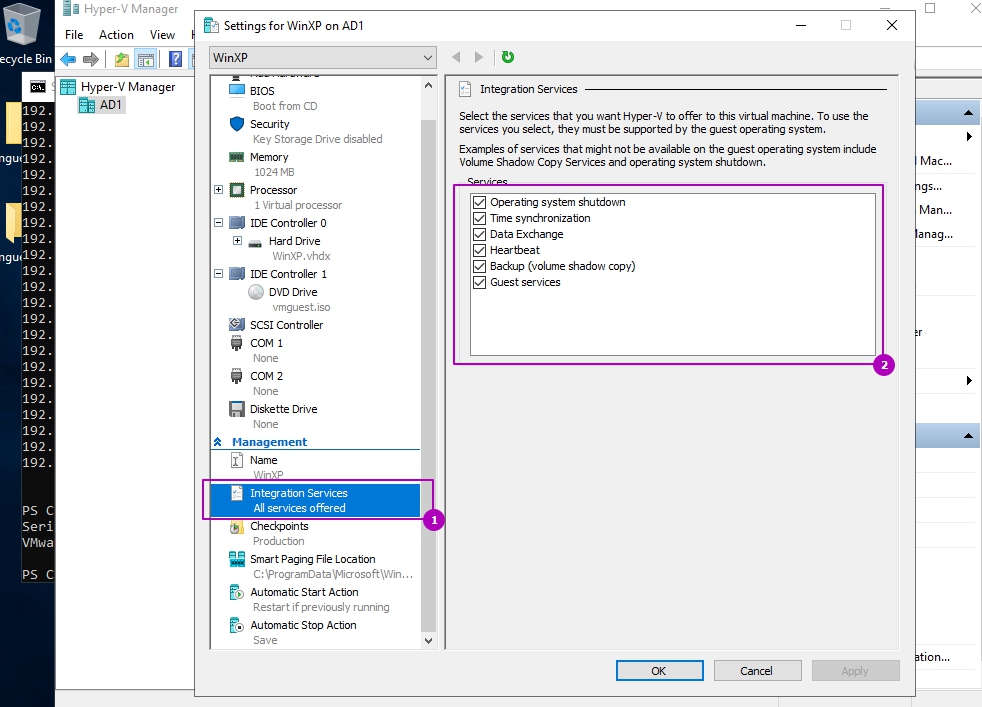- Компоненты службы интеграции Hyper V установка и настройка
- Установка Hyper-V в Windows 10 Install Hyper-V on Windows 10
- Проверьте следующие требования Check Requirements
- Включение Hyper-V с помощью PowerShell Enable Hyper-V using PowerShell
- Включение Hyper-V с помощью CMD и DISM Enable Hyper-V with CMD and DISM
- Включение роли Hyper-V с помощью раздела «Параметры» Enable the Hyper-V role through Settings
- Службы интеграции Hyper-V Hyper-V Integration Services
- Краткий справочник Quick Reference
- Служба пульса (Hyper-V) Hyper-V Heartbeat Service
- Проверка пульсов с помощью PowerShell Check heartbeat with PowerShell
- Служба завершения работы в качестве гостя (Hyper-V) Hyper-V Guest Shutdown Service
- Служба синхронизации времени Hyper-V Hyper-V Time Synchronization Service
- Служба обмена данными Hyper-V (KVP) Hyper-V Data Exchange Service (KVP)
- Служба запросов на теневое копирование томов Hyper-V Hyper-V Volume Shadow Copy Requestor
- Интерфейс гостевой службы Hyper-V Hyper-V Guest Service Interface
- Служба PowerShell Direct для Hyper-V Hyper-V PowerShell Direct Service
Компоненты службы интеграции Hyper V установка и настройка
19 сентября 2019
Для более удобного управления виртуальными машинами, а так же для служебных задач и увеличения производительности существуют службы интеграции Hyper V. Службы интеграций (Integration Services) это набор компонентов, в частности драйверов, частью из которых можно управлять отключая и включая для определенных нужд. Если вы работали с VMWare vSphere или Workstation, то сталкивались с похожим функционалом под названием VMWare Tools.
Если мы зайдем в свойства ВМ, то можем увидеть эти службы:
В зависимости от редакции операционной системы гипервизора не все службы могут быть:
- Operation System Shutdown (Завершение работы операционной системы) — этот пакет интеграции Hyper V позволяет корректно завершать работу операционной системы ВМ из панели гипервизора. Если эта служба отключена при завершении работы появится ошибка ‘The operation system shutdown integration service is not enabled’. Кнопка горячего выключения VM будет доступна. Добавлено в Windows Server 2012/8.
- Time Synchronization (Синхронизация времени) — синхронизирует время ВМ и хоста гипервизора. Добавлено в версиях 2012/8.
- Data Exchange (Обмен данными) — распределяет небольшие объёмы машинной информации между ВМ и гипервизором. Если ОС виртуальной машины от Microsoft, то значения хранятся в реестре, если Linux, то в файлах. Так же называется KVP. Добавлено в 2012/8.
- Heartbeat (Пульс) — мониторинг состояния VM. Например это определение состояния включена или отключена виртуальная машина.
- Backup (volume shadow copy/Архивация) — позволяет корректно выполнять бэкап работающей виртуальной машины с помощью технологии Volume Shadow Copy. Добавлено в 2012 и 8.
- Guest services (Интерфейс гостевой службы) — позволяет копировать в Hyper V данные между хостом гипервизора и VM. Добавлено в Windows Server 2012 R2/8.
Состояние этих сервисов можно посмотреть и через Powershell:
Можно так же включить пакеты интеграций с помощью Powershell:
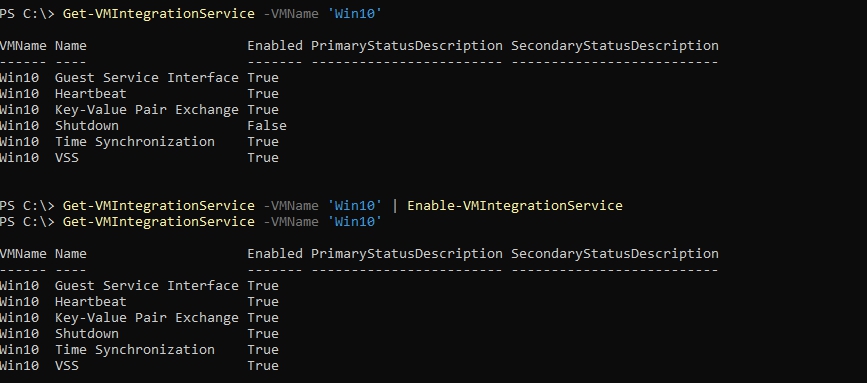
Кроме описанных выше возможностей к пакетам интеграции относятся и драйвера, которое относятся к разному типу оборудований. Таких типов оборудования всего два.
Эмулированное оборудование — используется для поддержки старых или неизвестных операционных систем. В основном, какой тип оборудования будет использоваться решается в момент выбора поколения при создании виртуальных машин Hyper V. Это оборудование медленней, чем следующее поколение и хоть почти все системы могут с ним работать, его не следует выбирать при возможности. Пример такого оборудования — это контроллер IDE и Legacy Network Adapter. Пример с ВМ Generation 1:
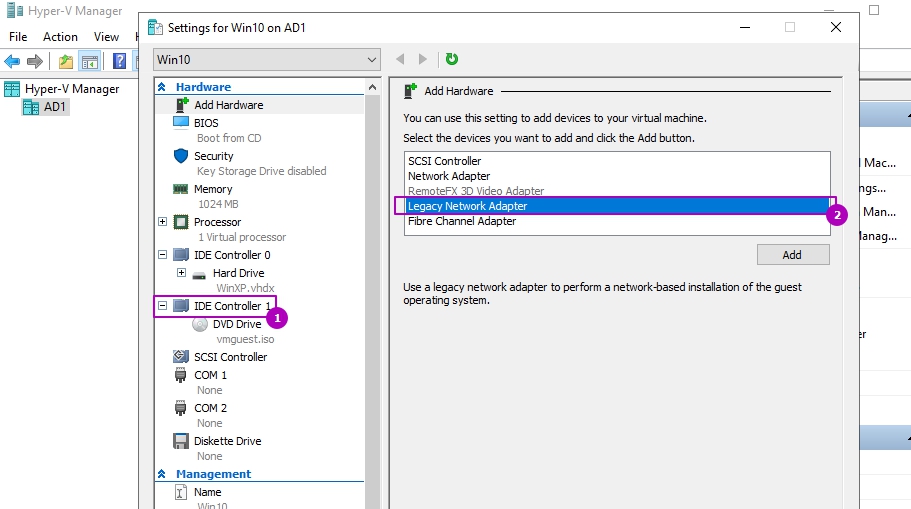
Пример разной работы этих типов оборудования.
Установка Hyper-V в Windows 10 Install Hyper-V on Windows 10
Включение Hyper-V для создания виртуальных машин в Windows 10. Enable Hyper-V to create virtual machines on Windows 10.
Hyper-V можно включить разными способами, в том числе используя панель управления Windows 10, PowerShell или с помощью средства обслуживания образов развертывания и управления ими (DISM). Hyper-V can be enabled in many ways including using the Windows 10 control panel, PowerShell or using the Deployment Imaging Servicing and Management tool (DISM). В этом документе последовательно описан каждый из указанных способов. This documents walks through each option.
Примечание. Механизм Hyper-V встроен в Windows в качестве дополнительной функции. Скачать Hyper-V нельзя. Note: Hyper-V is built into Windows as an optional feature — there is no Hyper-V download.
Проверьте следующие требования Check Requirements
- Windows 10 Корпоративная, Pro или для образовательных учреждений Windows 10 Enterprise, Pro, or Education
- 64-разрядный процессор с поддержкой преобразования адресов второго уровня (SLAT). 64-bit Processor with Second Level Address Translation (SLAT).
- Поддержка расширения режима мониторинга виртуальной машины (технология VT-c на компьютерах с процессорами Intel). CPU support for VM Monitor Mode Extension (VT-c on Intel CPUs).
- Не менее 4 ГБ оперативной памяти. Minimum of 4 GB memory.
Роль Hyper-V невозможно установить в Windows 10 Домашняя. The Hyper-V role cannot be installed on Windows 10 Home.
Выполните обновление с выпуска Windows 10 Домашняя до выпуска Windows 10 Pro, открыв раздел Параметры > Обновление и безопасность > Активация. Upgrade from Windows 10 Home edition to Windows 10 Pro by opening up Settings > Update and Security > Activation.
Дополнительные сведения и советы по устранению неполадок см. в статье Требования к системе для Hyper-V в Windows 10. For more information and troubleshooting, see Windows 10 Hyper-V System Requirements.
Включение Hyper-V с помощью PowerShell Enable Hyper-V using PowerShell
Откройте консоль PowerShell от имени администратора. Open a PowerShell console as Administrator.
Выполните следующую команду. Run the following command:
Если не удается найти команду, убедитесь, что вы используете PowerShell от имени администратора. If the command couldn’t be found, make sure you’re running PowerShell as Administrator.
По завершения установки выполните перезагрузку. When the installation has completed, reboot.
Включение Hyper-V с помощью CMD и DISM Enable Hyper-V with CMD and DISM
Система обслуживания образов развертывания и управления ими (DISM) позволяет настраивать ОС Windows и образы Windows. The Deployment Image Servicing and Management tool (DISM) helps configure Windows and Windows images. Помимо всего прочего? средство DISM может включать функции Windows во время выполнения операционной системы. Among its many applications, DISM can enable Windows features while the operating system is running.
Чтобы включить роль Hyper-V с помощью DISM, выполните указанные ниже действия. To enable the Hyper-V role using DISM:
Запустите PowerShell или сеанс CMD от имени администратора. Open up a PowerShell or CMD session as Administrator.
Введите следующую команду: Type the following command:
Дополнительные сведения о DISM см. в разделе Техническое руководство по DISM. For more information about DISM, see the DISM Technical Reference.
Включение роли Hyper-V с помощью раздела «Параметры» Enable the Hyper-V role through Settings
Щелкните правой кнопкой мыши кнопку Windows и выберите пункт «Приложения и компоненты». Right click on the Windows button and select ‘Apps and Features’.
Выберите Программы и компоненты справа в разделе связанные параметры. Select Programs and Features on the right under related settings.
Выберите пункт Включение или отключение компонентов Windows. Select Turn Windows Features on or off.
Выберите Hyper-V и нажмите кнопку ОК. Select Hyper-V and click OK.
После завершения установки вам будет предложено перезапустить компьютер. When the installation has completed you are prompted to restart your computer.
Службы интеграции Hyper-V Hyper-V Integration Services
Службы интеграции (часто называемые компонентами интеграции) — это службы, позволяющие виртуальной машине связываться с узлом Hyper-V. Integration services (often called integration components), are services that allow the virtual machine to communicate with the Hyper-V host. Многие из этих служб используются для удобства, а другие могут быть достаточно важны для правильной работы виртуальной машины. Many of these services are conveniences while others can be quite important to the virtual machine’s ability to function correctly.
В этой статье приведены справочные сведения по каждой из служб интеграции, доступной в Windows. This article is a reference for each integration service available in Windows. Она также является отправной точкой для получения любых сведений, связанных с конкретными службами интеграции и их историей. It will also act as a starting point for any information related to specific integration services or their history.
Руководства пользователя: User Guides:
Краткий справочник Quick Reference
| Название Name | Название службы Windows Windows Service Name | Имя управляющей программы Linux Linux Daemon Name | Описание Description | Влияние на виртуальную машину при отключении Impact on VM when disabled |
|---|---|---|---|---|
| Служба пульса Hyper-V Hyper-V Heartbeat Service | vmicheartbeat vmicheartbeat | hv_utils hv_utils | Сообщает, что виртуальная машина работает нормально. Reports that the virtual machine is running correctly. | Переменное значение Varies |
| Завершение работы службы виртуальной машины Hyper-V Hyper-V Guest Shutdown Service | vmicshutdown vmicshutdown | hv_utils hv_utils | Позволяет узлу управлять выключением виртуальных машин. Allows the host to trigger virtual machines shutdown. | Высокий High |
| Служба синхронизации времени Hyper-V Hyper-V Time Synchronization Service | vmictimesync vmictimesync | hv_utils hv_utils | Синхронизирует время виртуальной машины со временем на главном компьютере. Synchronizes the virtual machine’s clock with the host computer’s clock. | Высокий High |
| Служба обмена данными Hyper-V (KVP) Hyper-V Data Exchange Service (KVP) | vmickvpexchange vmickvpexchange | hv_kvp_daemon hv_kvp_daemon | Позволяет виртуальной машине и узлу обмениваться между собой простыми метаданными. Provides a way to exchange basic metadata b etween the virtual machine and the host. | Средний Medium |
| Служба запросов на теневое копирование томов Hyper-V Hyper-V Volume Shadow Copy Requestor | vmicvss vmicvss | hv_vss_daemon hv_vss_daemon | Позволяет службе теневого копирования томов выполнить резервное копирование виртуальной машины без ее выключения. Allows Volume Shadow Copy Service to back up the virtual machine with out shutting it down. | Переменное значение Varies |
| Интерфейс гостевой службы Hyper-V Hyper-V Guest Service Interface | vmicguestinterface vmicguestinterface | hv_fcopy_daemon hv_fcopy_daemon | Предоставляет интерфейс для узла Hyper-V для копирования файлов с виртуальной машины и на виртуальную машину. Provides an interface for the Hyper-V host to copy files to or from the virtual machine. | Низкий Low |
| Служба PowerShell Direct для Hyper-V Hyper-V PowerShell Direct Service | vmicvmsession vmicvmsession | недоступен not available | Позволяет управлять виртуальной машиной с помощью PowerShell без подключения к сети. Provides a way to manage virtual machine with PowerShell without a network connection. | Низкий Low |
Служба пульса (Hyper-V) Hyper-V Heartbeat Service
Имя службы Windows: vmicheartbeat Windows Service Name: vmicheartbeat
Имя управляющей программы Linux: hv_utils Linux Daemon Name: hv_utils
Описание: Сообщает узлу Hyper-V, что на виртуальной машине установлена операционная система и что она загрузилась надлежащим образом. Description: Tells the Hyper-V host that the virtual machine has an operating system installed and that it booted correctly.
Добавлено в: Windows Server 2012 и Windows 8 Added In: Windows Server 2012, Windows 8
Влияние: при отключении виртуальная машина не может сообщать о корректной работе своей операционной системы. Impact: When disabled, the virtual machine can’t report that the operating system inside of the virtual machine is operating correctly. Это может повлиять на некоторые виды мониторинга и диагностики на стороне узла. This may impact some kinds of monitoring and host-side diagnostics.
Служба пульсов позволяет ответить на простые вопросы, например: «Загрузилась ли виртуальная машина?». The heartbeat service makes it possible to answer basic questions like «did the virtual machine boot?».
Когда Hyper-V сообщает, что состояние виртуальной машины — «Запущена» (см. пример ниже), это означает, что Hyper-V выделил ресурсы для виртуальной машины, и это не означает, что на виртуальной машине установлена или нормально работает операционная система. When Hyper-V reports that a virtual machine state is «running» (see the example below), it means Hyper-V set aside resources for a virtual machine; it does not mean that there is an operating system installed or functioning. Здесь оказывается полезной служба пульсов. This is where heartbeat becomes useful. Служба пульсов сообщает Hyper-V о том, что операционная система на виртуальной машине загрузилась. The heartbeat service tells Hyper-V that the operating system inside the virtual machine has booted.
Проверка пульсов с помощью PowerShell Check heartbeat with PowerShell
Запустите Get-VM от имени администратора, чтобы увидеть пульсы от виртуальной машины: Run Get-VM as Administrator to see a virtual machine’s heartbeat:
Выходные данные должны иметь следующий вид: Your output should look something like this:
Поле Status определяется службой пульсов. The Status field is determined by the heartbeat service.
Служба завершения работы в качестве гостя (Hyper-V) Hyper-V Guest Shutdown Service
Имя службы Windows: vmicshutdown Windows Service Name: vmicshutdown
Имя управляющей программы Linux: hv_utils Linux Daemon Name: hv_utils
Описание: Позволяет узлу Hyper-V запрашивать завершение работы виртуальной машины. Description: Allows the Hyper-V host to request that the virtual machine shutdown. Компьютер виртуальной машины всегда может принудительно выключить виртуальную машину, но это похоже на нажатие кнопки выключения в отличие от корректного завершения работы. The host can always force the virtual machine to turn off, but that is like flipping the power switch as opposed to selecting shutdown.
Добавлено в: Windows Server 2012 и Windows 8 Added In: Windows Server 2012, Windows 8
Влияние: высокая степень. При отключении узел не сможет корректно завершить работу виртуальной машины. Impact: High Impact When disabled, the host can’t trigger a friendly shutdown inside the virtual machine. Выключение будет только жестким, что может привести к потере или повреждению данных. All shutdowns will be a hard power-off, which could cause data loss or data corruption.
Служба синхронизации времени Hyper-V Hyper-V Time Synchronization Service
Имя службы Windows: vmictimesync Windows Service Name: vmictimesync
Имя управляющей программы Linux: hv_utils Linux Daemon Name: hv_utils
Описание: Синхронизирует системное время виртуальной машины с системным временем физического компьютера. Description: Synchronizes the virtual machine’s system clock with the system clock of the physical computer.
Добавлено в: Windows Server 2012 и Windows 8 Added In: Windows Server 2012, Windows 8
Влияние: высокая степень. При отключении время на виртуальной машине будет случайным образом отклоняться от времени компьютера. Impact: High Impact When disabled, the virtual machine’s clock will drift erratically.
Служба обмена данными Hyper-V (KVP) Hyper-V Data Exchange Service (KVP)
Имя службы Windows: vmickvpexchange Windows Service Name: vmickvpexchange
Имя управляющей программы Linux: hv_kvp_daemon Linux Daemon Name: hv_kvp_daemon
Описание: Предоставляет механизм для обмена простыми метаданными между виртуальной машиной и узлом. Description: Provides a mechanism to exchange basic metadata between the virtual machine and the host.
Добавлено в: Windows Server 2012 и Windows 8 Added In: Windows Server 2012, Windows 8
Влияние: при отключении виртуальные машины с системой Windows 8, Windows Server 2012 или более ранней версией не будут получать обновления для служб интеграции Hyper-V. Impact: When disabled, virtual machines running Windows 8 or Windows Server 2012 or earlier will not receive updates to Hyper-V integration services. Отключение обмена данными также может повлиять на некоторые виды мониторинга и диагностики на стороне узла. Disabling data exchange may also impact some kinds of monitoring and host-side diagnostics.
Служба обмена данными (иногда называемая KVP) предоставляет небольшой объем данных о виртуальной машине узлу Hyper-V (и наоборот) с помощью пар «ключ-значение» (KVP) в реестре Windows. The data exchange service (sometimes called KVP) shares small amounts of machine information between virtual machine and the Hyper-V host using key-value pairs (KVP) through the Windows registry. Тот же механизм может также применяться для совместного использования настроенных данных виртуальной машиной и узлом. The same mechanism can also be used to share customized data between the virtual machine and the host.
Пары «ключ-значение» состоят из ключа и значения. Key-value pairs consist of a “key” and a “value”. И ключ, и значение являются строками, другие типы данных не поддерживаются. Both the key and the value are strings, no other data types are supported. При создании или изменении пары «ключ-значение» она доступна как в гостевой ОС, так и на узле. When a key-value pair is created or changed, it is visible to the guest and the host. Данные из пары «ключ-значение» передаются через шину VMbus Hyper-V и не требуют никакого сетевого подключения между гостевой ОС и узлом Hyper-V. The key-value pair information is transferred across the Hyper-V VMbus and does not require any kind of network connection between the guest and the Hyper-V host.
Служба обмена данными — это мощный инструмент для сохранения данных о виртуальной машине; для совместного использования интерактивных данных или передачи данных используйте PowerShell Direct. The data exchange service is a great tool for preserving information about the virtual machine — for interactive data sharing or data transfer, use PowerShell Direct.
Руководства пользователя: User Guides:
Служба запросов на теневое копирование томов Hyper-V Hyper-V Volume Shadow Copy Requestor
Имя службы Windows: vmicvss Windows Service Name: vmicvss
Имя управляющей программы Linux: hv_vss_daemon Linux Daemon Name: hv_vss_daemon
Описание: Позволяет службе теневого копирования томов выполнять резервное копирование приложений и данных на виртуальной машине. Description: Allows Volume Shadow Copy Service to back up applications and data on the virtual machine.
Добавлено в: Windows Server 2012 и Windows 8 Added In: Windows Server 2012, Windows 8
Влияние: при отключении нельзя выполнить резервное копирование виртуальной машины во время выполнения (с помощью VSS). Impact: When disabled, the virtual machine can not be backed up while running (using VSS).
Служба запросов на теневое копирование томов необходима для службы теневого копирования томов (VSS). The Volume Shadow Copy Requestor integration service is required for Volume Shadow Copy Service (VSS). Служба теневого копирования томов (VSS) захватывает и копирует образы для резервного копирования в работающих системах, в частности на серверах, без существенного снижения производительности и с сохранением стабильности работы служб, предоставляемых этими системами. The Volume Shadow Copy Service (VSS) captures and copies images for backup on running systems, particularly servers, without unduly degrading the performance and stability of the services they provide. Для этого служба интеграции координирует рабочие нагрузки виртуальной машины с процессом резервного копирования узла. This integration service makes that possible by coordinating the virtual machine’s workloads with the host’s backup process.
Дополнительные сведения о теневом копировании томов см. здесь. Read more about Volume Shadow Copy here.
Интерфейс гостевой службы Hyper-V Hyper-V Guest Service Interface
Имя службы Windows: vmicguestinterface Windows Service Name: vmicguestinterface
Имя управляющей программы Linux: hv_fcopy_daemon Linux Daemon Name: hv_fcopy_daemon
Описание: Предоставляет интерфейс для узла Hyper-V для двунаправленного копирования файлов с виртуальной машины и на виртуальную машину. Description: Provides an interface for the Hyper-V host to bidirectionally copy files to or from the virtual machine.
Добавлено в: Windows Server 2012 R2, Windows 8.1 Added In: Windows Server 2012 R2, Windows 8.1
Влияние: при отключении узел не может копировать файлы в гостевую ОС и из нее с помощью Copy-VMFile . Impact: When disabled, the host can not copy files to and from the guest using Copy-VMFile . Ознакомьтесь с дополнительными сведениями о командлете Copy-VMFile. Read more about the Copy-VMFile cmdlet.
Примечания. Notes:
По умолчанию отключено. Disabled by default. См. раздел PowerShell Direct с использованием Copy-Item. See PowerShell Direct using Copy-Item.
Служба PowerShell Direct для Hyper-V Hyper-V PowerShell Direct Service
Имя службы Windows: vmicvmsession Windows Service Name: vmicvmsession
Имя управляющей программы Linux: отсутствует Linux Daemon Name: n/a
Описание: Обеспечивает механизм управления виртуальной машиной через PowerShell с помощью сеанса виртуальной машины без виртуальной сети. Description: Provides a mechanism to manage virtual machine with PowerShell via VM session without a virtual network.
Добавлено в: Windows Server TP3, Windows 10 Added In: Windows Server TP3, Windows 10
Влияние: при отключении этой службы узел не сможет подключиться к виртуальной машине с помощью PowerShell Direct. Impact: Disabling this service prevents the host from being able to connect to the virtual machine with PowerShell Direct.
Примечания. Notes:
Изначально эта служба называлась службой сеансов виртуальных машин Hyper-V. The service name was originally was Hyper-V VM Session Service.
PowerShell Direct находится в активной разработке и доступен только для узлов и гостевых ОС с Windows 10 и Windows Server Technical Preview 3 или более поздней версией. PowerShell Direct is under active development and only available on Windows 10/Windows Server Technical Preview 3 or later hosts/guests.
С помощью PowerShell Direct можно управлять виртуальной машиной средствами PowerShell с узла Hyper-V независимо от конфигурации сети и параметров удаленного управления на узле Hyper-V или виртуальной машине. PowerShell Direct allows PowerShell management inside a virtual machine from the Hyper-V host regardless of any network configuration or remote management settings on either the Hyper-V host or the virtual machine. Это позволяет администраторам Hyper-V автоматизировать управление и настройку с помощью сценариев. This makes it easier for Hyper-V Administrators to automate and script management and configuration tasks.
Руководства пользователя: User Guides: